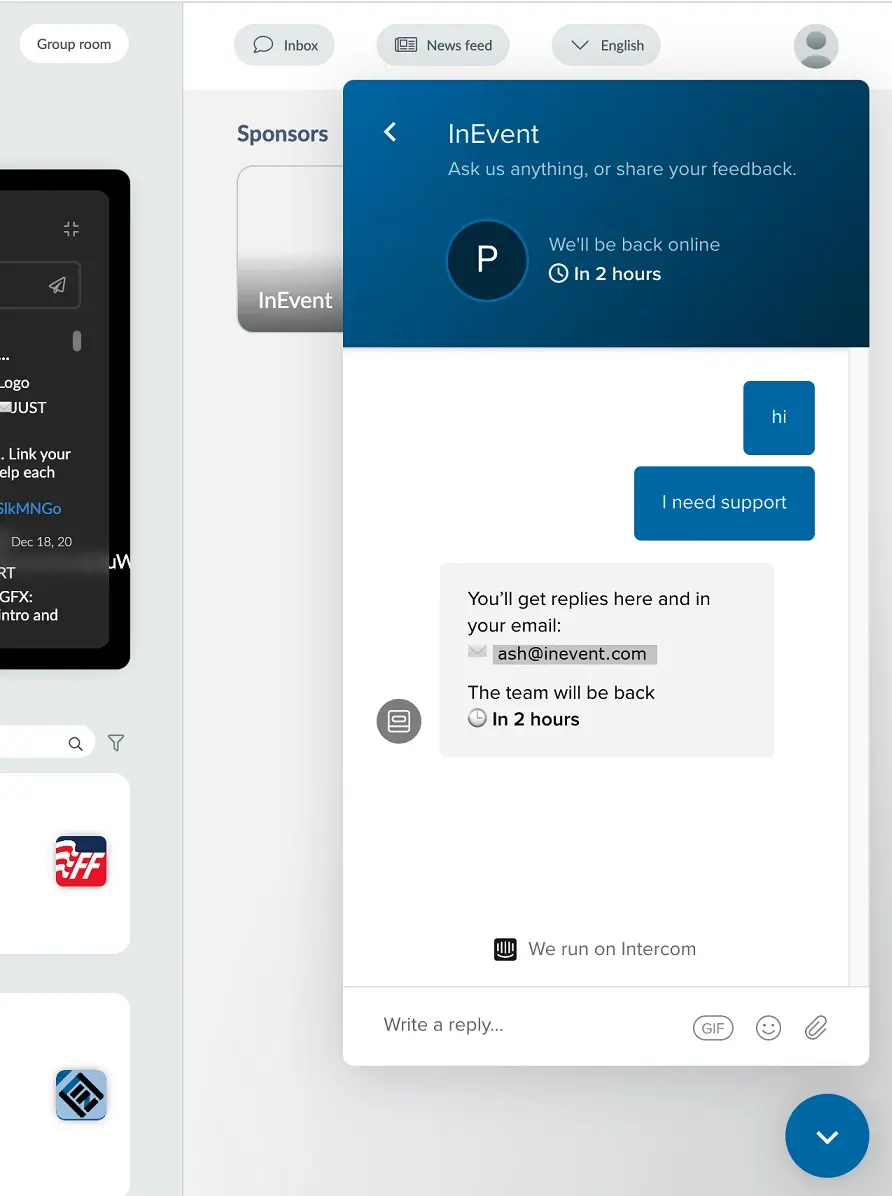Integración de Intercom con el Virtual Lobby
Si tiene soporte de chat en Intercom para hablar con sus clientes, ¡ahora puede agregar la ventana emergente de soporte de chat a sus eventos en el Virtual Lobby! Una vez que se complete la integración, podrá dar la bienvenida, incorporar y brindar asistencia a los clientes a través de su propio sistema de soporte por chat.
¿Cómo integro Intercom con InEvent?
Encontrar su etiqueta de ID de Intercom
Lo primero que deberá hacer es encontrar su etiqueta de ID de Intercom.
Su ID (esto aparece como app _id en su código) es un código único asignado a su aplicación cuando la crea en Intercom. Hay varias formas de encontrar el ID de trabajo.
La forma más fácil de encontrar el ID es verificar la URL de cualquier página que tenga abierta en Intercom. Es el código que viene después de las apps / en la URL.
Para este ID de ejemplo, si comprobamos la URL, podemos ver que el ID es a1b2c3d4.
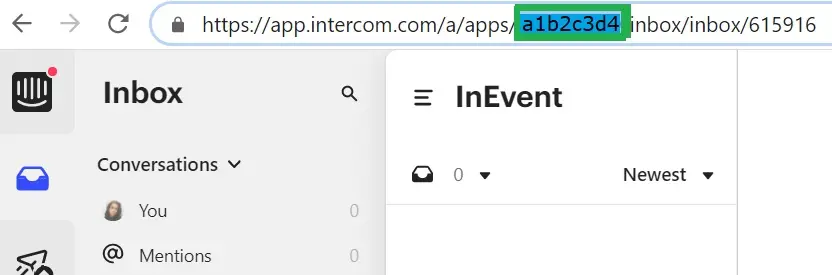
Haga click aquí para conocer otras formas de encontrar su ID de aplicación.
Adding your Tag ID to the platform
Ahora que ha encontrado su etiqueta de ID de Intercom, debe ir a Evento > Detalles > presione Editar y desplácese hacia abajo hasta que vea Intercom Tag ID. Copie y pegue el número de ID de etiqueta en este campo y presione Fin para guardar los cambios.
¡Eso es todo! Ahora debería ver un icono de chat en la parte inferior derecha del vestíbulo virtual.